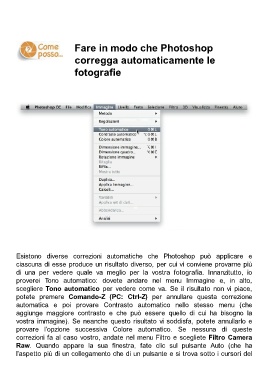Page 243 - La fotografia digitale con Photoshop
P. 243
Fare in modo che Photoshop
corregga automaticamente le
fotografie
Esistono diverse correzioni automatiche che Photoshop può applicare e
ciascuna di esse produce un risultato diverso, per cui vi conviene provarne più
di una per vedere quale va meglio per la vostra fotografia. Innanzitutto, io
proverei Tono automatico: dovete andare nel menu Immagine e, in alto,
scegliere Tono automatico per vedere come va. Se il risultato non vi piace,
potete premere Comando-Z (PC: Ctrl-Z) per annullare questa correzione
automatica e poi provare Contrasto automatico nello stesso menu (che
aggiunge maggiore contrasto e che può essere quello di cui ha bisogno la
vostra immagine). Se neanche questo risultato vi soddisfa, potete annullarlo e
provare l’opzione successiva Colore automatico. Se nessuna di queste
correzioni fa al caso vostro, andate nel menu Filtro e scegliete Filtro Camera
Raw. Quando appare la sua finestra, fate clic sul pulsante Auto (che ha
l’aspetto più di un collegamento che di un pulsante e si trova sotto i cursori del